삼성 갤럭시 탭 태블릿을 사용하다 보면 예상치 못한 오류나 버벅대는 등 먹통 현상이 일어나면 상당히 불편합니다. 특히 안드로이드 OS 업데이트 후 잔 버그 현상이 많이 나타나기도 합니다. 이때는 서비스센터를 가기 전 공장 초기화로 해결될 수 있습니다.
안드로이드 리커버리 모드 진입
스마트폰에 있는 설정을 통해서 초기화 기능을 이용해도 되지만 우선 안드로이드 리커버리 모드(Android Recovery)로 진입하는 하는 방법을 알아보겠습니다.
갤럭시 탭 전원이 꺼진 상태에서 전원+볼륨업 버튼을 3~5초 정도 꾹 누릅니다. 모델에 따라 전원+볼륨 하 버튼을 눌러야 할 수 있습니다.
 자 그럼 안드로이드 리커버리(Android Recovery)로 진입된 것을 볼 수 있습니다.
자 그럼 안드로이드 리커버리(Android Recovery)로 진입된 것을 볼 수 있습니다.

갤럭시 탭 공장 초기화
갤럭시 탭 리커버리 모드 진입했으면 공장 초기화를 해보도록 하겠습니다. 내장 메모리에 중요한 자료가 있으면 데이터가 전부 삭제될 수 있으니 유의하시기 바랍니다.
볼륨 하 버튼을 통해서 Wipe data/factory reset 메뉴로 이동해 선택(전원 버튼) 합니다.

볼륨 하 버튼을 눌러 초기화메뉴를 선택(전원 버튼) 합니다. 모델 및 안드로이드 버전에 따라 Yes 및 No 메뉴가 뜰 수 있습니다.
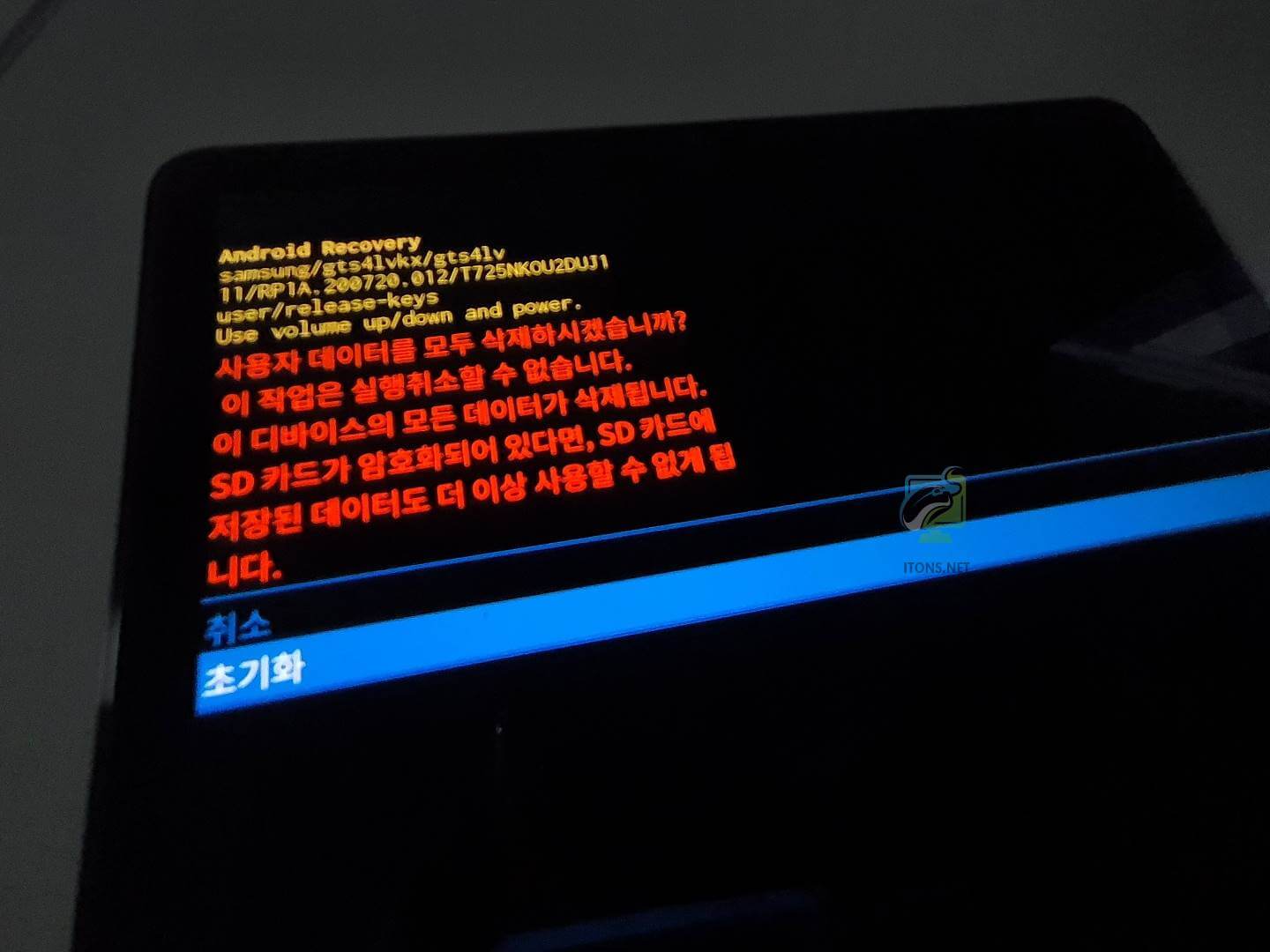
그러면 데이터(data) 및 캐시(cache) 영역 등 공장 초기화가 순식간에 진행되는 것을 볼 수 있습니다.
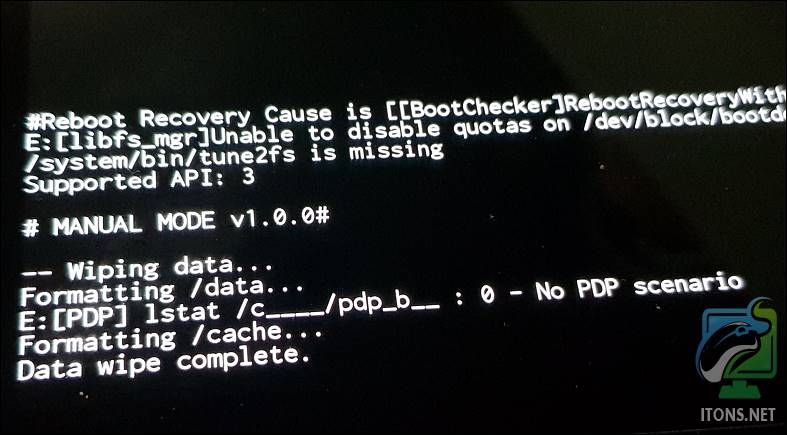
공장 초기화가 완료되었으면 다시 안드로이드 리커버리 메인 화면으로 이동됩니다. 이때 Reboot system now 메뉴를 선택(전원 버튼) 해 재부팅합니다.

재부팅 시 시간이 좀 오래 걸릴 수 있지만 갤럭시 탭 안드로이드 초기 세팅 화면이 뜨는 것을 볼 수 있습니다.
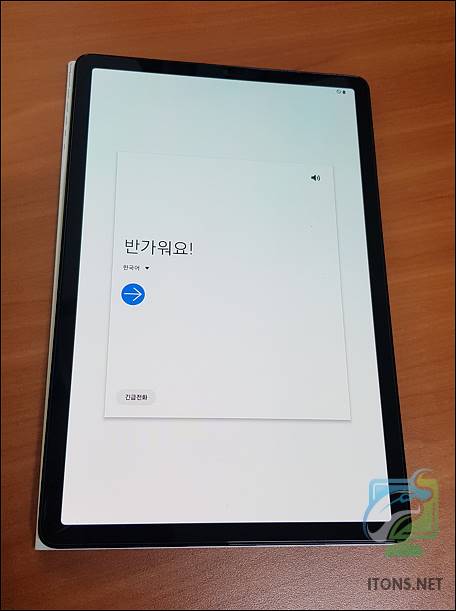
공장초기화를 하면 웬만한 오류는 해결되지만 그래도 해결이 안 될 경우 서비스 센터가 서 기기 점검을 받아 보셔야 할 수 있습니다.